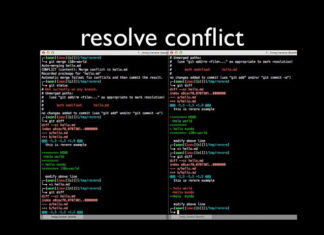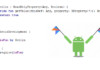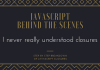После недавних событий, связанных с Google Analytics, становится ясно, что для многих из нас пришло время переходить оттуда на другие платформы.
В этой статье мы рассмотрим, почему вам стоит принять взвешенное решение о необходимости перехода и как перейти с Google Analytics, быстро и легко взяв оттуда свои данные для переноса на другую аналитическую платформу без лишних хлопот.
Почему стоит покинуть GA
Почему же сейчас пришло время отказаться от Google Analytics? Для этого есть две веские причины.
Во-первых, во многих странах ЕС были вынесены судебные решения о том, что использование Google Analytics в ЕС является незаконным. Это связано с передачей данных граждан ЕС в США, что нарушает правила GDPR. Пока эти постановления касаются Франции и Австрии, но в 2022 году ожидается, что к ним присоединятся другие страны. Таким образом, если Google не займется инфраструктурой GA в ЕС в ближайшее время, у многих людей могут появиться серьезные юридические неприятности.
Недавно руководство США и ЕС достигло соглашения о трансатлантической конфиденциальности данных, что может смягчить проблему. Тем не менее есть вероятность, что сторонники защиты личной информации окажутся недовольными этим решением и будут оспаривать его в судах.
Во-вторых, с 1 июля 2023 года Google прекращает работу Universal Analytics. Вы можете перенести свойства GA на GA4, как советует Google, но проблема в том, что старые данные нельзя переместить. Это значит, что не получится сравнить или просмотреть аналитику, к примеру, двухлетней давности.
Решение, которое убивает двух зайцев одним выстрелом, заключается в выборе платформы, лояльно относящейся к конфиденциальности данных, где вам не придется беспокоиться о правилах GDPR, и извлечении и переносе данных из GA на эту платформу. Так вы получите полный контроль над своими данными и не будете беспокоиться о том, что Google объявит что-то устаревшим, когда захочет.
Как это сделать
Для тех, кто решил мигрировать с Google Analytics, ниже представлен простой инструментарий и описание экспорта аналитических данных, а также способ приведения их в формат, подходящий для других платформ.
GA Extractor поможет извлечь любые аналитические данные из Google Analytics без необходимости обращаться к API. Кроме базового экспорта данных, он также может преобразовывать их в другие форматы, помимо стандартного JSON: в более читаемый CSV, используемый для анализа данных, или в SQL, пригодный для прямого переноса на другие платформы.
Рассмотрим несколько примеров. Чтобы установить инструмент, выполните следующие действия:
pip install ga-extractor
ga-extractor --help
# Использование: ga-extractor [OPTIONS] COMMAND [ARGS]...
Далее проведите такую настройку:
ga-extractor setup \
--sa-key-path="analytics-api-24102021-4edf0b7270c0.json" \
--table-id="123456789" \
--metrics="ga:sessions" \
--dimensions="ga:browser" \
--start-date="2022-03-15" \
--end-date="2022-03-19"
В приведенной выше команде видно, что вам необходимо предоставить ключевой файл Service Account (--sa-key-path) и ID таблицы (--table-id, также называемый View ID). Получить эти значения можно либо с помощью руководства репозитория README, либо на странице PyPI.
Выполнение этой команды создает конфигурационный файл в каталоге конфигурации приложения в ~/.config/ga-extractor/.... Убедитесь в том, что инструмент может аутентифицироваться в Google API, запустив ga-extractor auth.
Если вы не знаете, какие метрики и измерения выбрать, можете использовать флаг --preset с опцией FULL или BASIC, чтобы установить собственные метрики и измерения.
После настройки инструмента запустите извлечение:
ga-extractor extract --report="my-awesome-report.json"
# Отчет записывается в /home/user/.config/ga-extractor/my-awesome-report.json
cat /home/user/.config/ga-extractor/my-awesome-report.json | jq .
# ...
Если формат данных, созданный Google API, не подходит для ваших нужд, вы можете использовать команду migrate для извлечения и преобразования данных в CSV или SQL:
ga-extractor migrate --format=CSV
# Отчет записывается в /home/user/.config/ga-extractor/02c2db1a-1ff0-47af-bad3-9c8bc51c1d13_extract.csv
head /home/user/.config/ga-extractor/02c2db1a-1ff0-47af-bad3-9c8bc51c1d13_extract.csv
# path,browser,os,device,screen,language,country,referral_path,count,date
# /,Chrome,Android,mobile,1370x1370,zh-cn,China,(direct),1,2022-03-18
# /,Chrome,Android,mobile,340x620,en-gb,United Kingdom,t.co/,1,2022-03-18
ga-extractor migrate --format=UMAMI
# Отчет записывается в /home/user/.config/ga-extractor/cee9e1d0-3b87-4052-a295-1b7224c5ba78_extract.sql
CSV гораздо более читабелен, чем вывод по умолчанию, а SQL можно использовать для миграции на другие платформы. Приведенный здесь SQL предназначен для Umami Analytics, но после некоторых изменений его применяют и к другим платформам, которые отслеживают сессии и просмотры страниц наряду со всеми общими метриками.
Имейте в виду, что команда migrate замещает ранее настроенные метрики и измерения для производства значимых результатов.
Если у вас не так много данных или вам кажется, что все вышеперечисленные процедуры слишком хлопотны, то можно экспортировать некоторые таблицы и представления из веб-консоли GA. Не забудьте захватить две самые важные метрики, прежде чем покинуть GA — информацию о просмотрах страниц и сессиях пользователей.
Чтобы экспортировать счетчик просмотров страниц или любую другую агрегированную метрику, перейдите в раздел Audience — Overview, выберите нужную метрику из выпадающего списка и нажмите export:
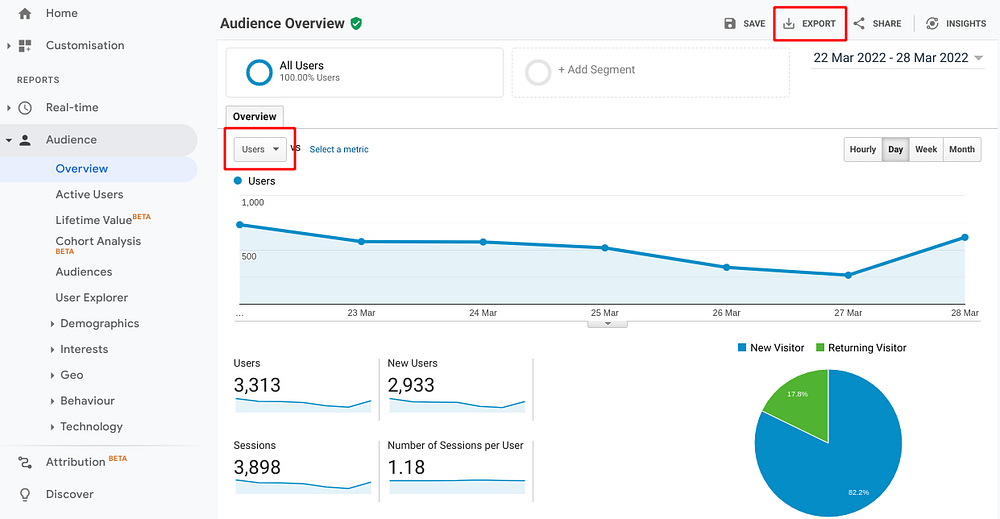
Чтобы экспортировать отдельные сессии, перейдите в Audience — User Explorer и нажмите export:
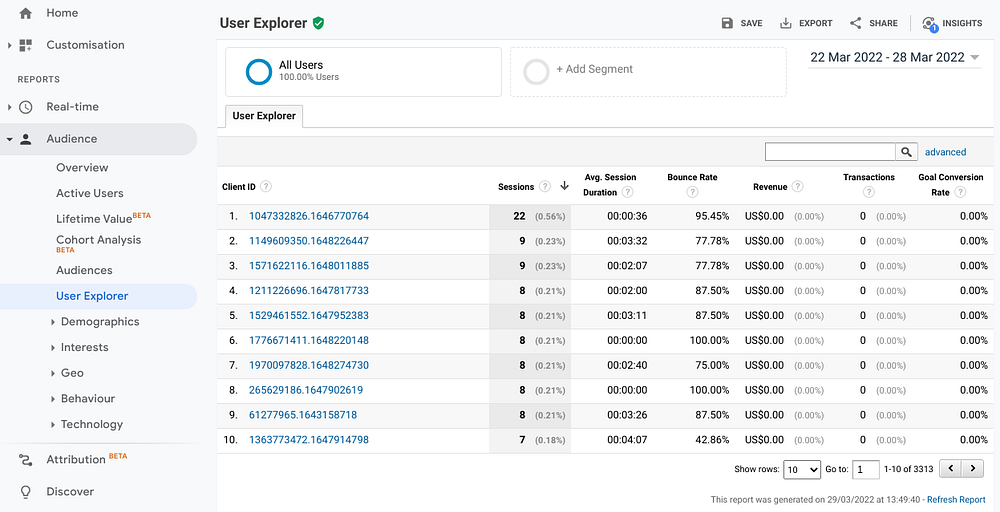
И это еще не все, что можно взять из консоли.
Альтернативы
Мы получили экспортированные данные. Возможно, вы решите оставить GA без экспорта данных. В любом случае пришло время выбрать новую платформу. Есть множество хороших дешевых/бесплатных альтернатив GA с открытым исходным кодом, лояльных к конфиденциальности данных. Не будем рассматривать каждую из них в отдельности — о них уже написано много отличных статей.
Если вы экспортировали данные с помощью инструмента ga-exporter, представленного выше, у вас есть возможность преобразовать их в формат, который можно легко вставить в Umami, что упрощает миграцию. Протестируйте этот путь, развернув сервис с помощью Docker, как описано в документации, добавив свой сайт, как показано здесь, а затем вставив ранее экспортированные данные с помощью следующей команды:
cat /home/user/.config/ga-extractor/cee9e1d0-3b87-4052-a295-1b7224c5ba78_extract.sql | psql -Upostgres -a db
Взгляните на дашборд. Вы должны увидеть следующее:
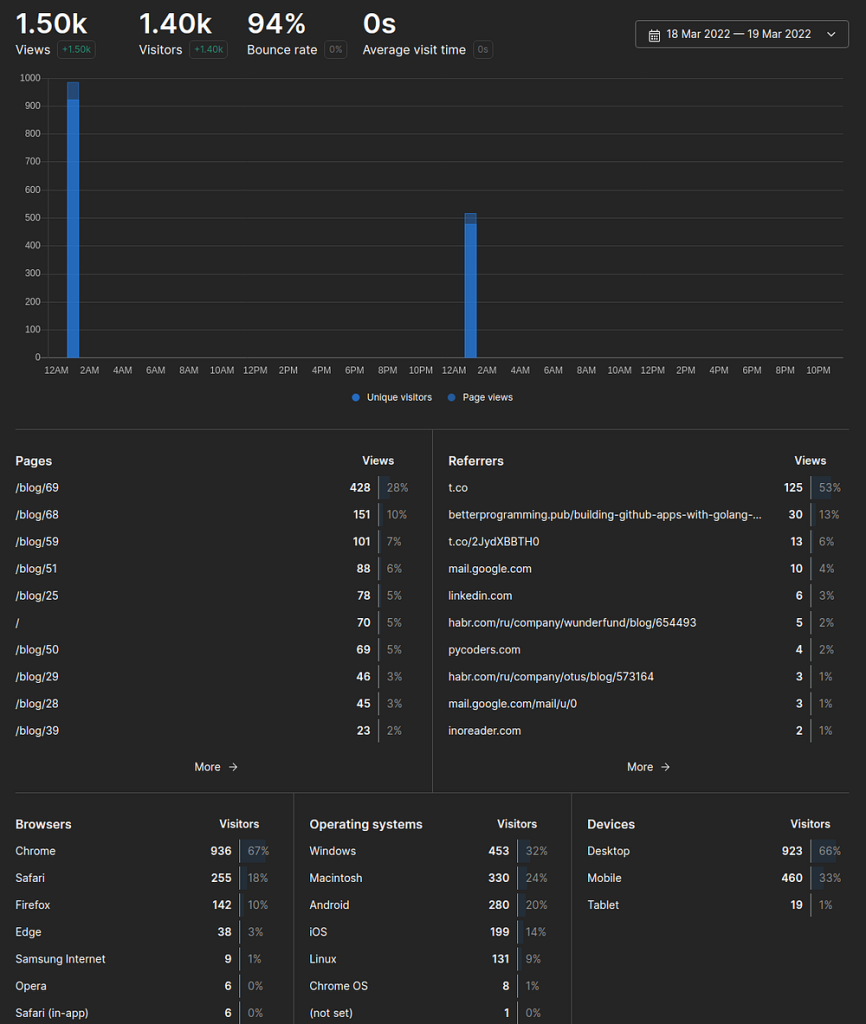
Umami — это одна из целевых миграционных платформ, но у вас могут быть другие предпочтения и потребности. Тем не менее при выборе целевой платформы следует помнить о возможности полного “владения” данными, имеющей ключевое значение для устранения зависимости от поставщика (такая привязка может затруднить миграцию в будущем, если возникнет подобная необходимость).
Поэтому стоит искать платформу, которая позволяет легко экспортировать весь объем аналитических данных в удобном формате (форматах), чтобы облегчить их анализ или перенос в другое место.
Вывод
Даже если вы решите, что вам не стоит в данный момент переезжать с Google Analytics, неплохо было бы изучить альтернативные пути. Возможно, вам не нужны некоторые расширенные функции GA, и вам кажется, что та или иная альтернативная платформа больше подходит для ваших нужд.
Не стоит бояться самостоятельного хостинга аналитического движка. Многие решения с открытым исходным кодом запускаются в считанные минуты и требуют очень мало ресурсов для работы. Даже миграция данных может быть довольно простым процессом, как вы видели на примере этой статьи.
Читайте также:
- Как импортировать наборы данных Kaggle в Google Colab?
- 8 умных способов сохранять цифровую приватность
- 5 уникальных подходов Google к инженерии данных
Читайте нас в Telegram, VK и Дзен
Перевод статьи Martin Heinz: Goodbye, Google Analytics — Why and How You Should Leave The Platform